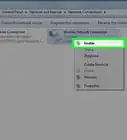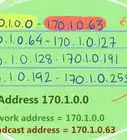wikiHow est un wiki, ce qui veut dire que de nombreux articles sont rédigés par plusieurs auteurs(es). Pour créer cet article, des auteur.e.s volontaires ont participé à l'édition et à l'amélioration.
Cet article a été consulté 6 309 fois.
C’est une bonne idée de changer le mot de passe de votre routeur une fois de temps en temps pour faire en sorte que votre ordinateur et vos informations personnelles soient plus sécurisés. Chaque routeur fonctionne différemment, toutefois, il existe tellement de marques et de modèles qu’il serait impossible de couvrir les subtilités de chacun. Heureusement, la plupart des étapes sont essentiellement les mêmes pour la grande majorité des navigateurs, même si la mise en page et la configuration varient légèrement.
Étapes
Partie 1
Partie 1 sur 3:Trouver ses identifiants de connexion
-
1Vérifiez le routeur ou le manuel d’utilisateur. Si vous n’avez jamais modifié vos informations de connexion, il est probable que ces données soient toujours définies à leurs valeurs par défaut. Vous pouvez généralement trouver l’adresse IP par défaut, le nom d’utilisateur et le mot de passe sur le côté du routeur ou quelque part dans le manuel d’utilisateur.
- Notez que le manuel pourrait seulement disposer de l’adresse IP par défaut. Il n’a pas toujours le mot de passe par défaut. Le côté du routeur, en revanche, indiquera presque toujours tous les éléments d’information nécessaires.
- La valeur par défaut pour la plupart des routeurs est 192.168.1.1. Cela est vrai pour les routeurs Linksys, Actiontec et VersaLink, ainsi que pour de nombreux autres.
- La valeur par défaut peut varier, cependant. Pour les routeurs AT&T, la valeur par défaut est généralement192.168.1.254. Pour les WRP400, l’adresse IP par défaut est 192.168.15.1.
-
2Téléchargez la version électronique du manuel. Si vous ne trouvez pas le manuel d’utilisateur de votre routeur, vous pouvez généralement trouver une version électronique du manuel sur le site internet du constructeur.
- Le manuel au format électronique vous indiquera seulement l’adresse IP par défaut. Cela ne fonctionnera pas si vous avez modifié l’adresse IP de votre routeur à un certain point.
- Pour trouver la version électronique du manuel de votre routeur, vous devez d’abord chercher sur internet le site web du fabricant. De là, utilisez le moteur de recherche du site web ou les outils de navigation pour parcourir les manuels des routeurs qu’il fabrique et parcourez les résultats jusqu’à ce que vous trouviez le manuel correspondant au numéro de modèle de votre routeur.
-
3Localisez l’adresse IP avec un logiciel TCP/IP. Vous pouvez exécuter ce logiciel en ouvrant une fenêtre d’invite de commande et en tapant la commande « ipconfig ». L’adresse IP de votre routeur sera située dans la liste « Passerelle par défaut ».
- Avec Windows, appuyez sur la touche Windows et la touche « R » en même temps pour afficher la boite de dialogue « Exécuter ». Tapez « cmd » pour afficher l’invite de commande et tapez « ipconfig » suivie de la touche « Entrée » pour afficher l’adresse IP du routeur.
- Si vous utilisez un Mac, accédez au menu « Application » et cliquez sur la section « Utilitaires ». De là, cliquez sur « Terminal ». Tapez « ipconfig » suivi de la touche « Entrée » pour afficher des informations IP.
- Pour Linux ouvrez le Terminal en tapant « Ctrl » + « Alt » + « T » en même temps sur votre clavier. À l’intérieur du terminal, tapez la commande « sudo ifconfig » pour faire apparaitre les informations dont vous avez besoin.
-
4Connaissez le mot de passe et le nom d’utilisateur par défaut de votre routeur. Si vous n’avez jamais changé votre mot de passe, il pourrait toujours être défini sur sa valeur d’usine par défaut. La valeur par défaut varie en fonction de la marque.
- Vous pouvez vérifier en ligne le mot de passe par défaut de votre routeur en vous rendant à l’adresse : http://www.routerpasswords.com/
- Sélectionnez la marque de votre routeur dans la liste déroulante et cliquez sur le bouton « Rechercher le mot de passe ».
- On vous donnera une liste de modèles de ce fabricant. Localisez le vôtre et jetez un coup d’œil aux sections nom d’utilisateur et mot de passe du tableau pour déterminer les valeurs par défaut de votre routeur.
- Pour les routeurs NetGear, LinkSys, Actiontec et VersaLink, le nom d’utilisateur par défaut est généralementadmin.
- Notez que certains routeurs, comme les routeurs Belkin, n’ont pas de nom d’utilisateur.
- Pour les routeurs LinkSys, Belkin et pour certains routeurs Actiontec, laissez le champ de mot de passe vide.
- Pour les routeurs Netgear, VersaLink et les autres routeurs Actiontec, essayez le mot de passe par défaut, password.
- Vous pouvez vérifier en ligne le mot de passe par défaut de votre routeur en vous rendant à l’adresse : http://www.routerpasswords.com/
-
5Réinitialisez votre routeur à ses paramètres d’usine par défaut. Si vous avez modifié les informations de connexion de votre routeur, mais que vous ne pouvez pas les trouver, la seule chose à faire est de réinitialiser votre routeur de façon à ce que ses données de connexion reviennent à ses valeurs par défaut.
- Pour la plupart des routeurs, vous pouvez réinitialiser l’adresse IP en appuyant sur le bouton « Reset » à l’arrière du routeur pendant 30 secondes. En général, pour atteindre ce bouton de réinitialisation, vous aurez besoin d’utiliser un cure-dent, un trombone déroulé ou un autre objet pointu pour accéder à l’intérieur du trou de protection et appuyer sur le bouton situé à l’intérieur.
- Réinitialiser le routeur va effacer tous les paramètres personnalisés que vous avez créés. Votre mot de passe et le nom d’utilisateur seront également réinitialisés.
Publicité
Partie 2
Partie 2 sur 3:Accéder au routeur sur son réseau
-
1Ouvrez un navigateur web. N’importe quel navigateur web devrait convenir, que ce soit Internet Explorer, Firefox, Safari ou Google Chrome.
-
2Saisissez l’adresse IP de votre routeur. Cette information devrait être entrée directement dans la barre d’adresse du navigateur web. Appuyez sur la touche « Entrée » de votre clavier ou cliquez sur le bouton « Go » à côté de votre barre d’adresse pour aller à la page de votre routeur.
- Après que vous ayez tapé l’adresse IP de votre routeur, on devrait vous amener à une page web dédiée qui contrôle les paramètres de votre routeur. Les étapes à partir de ce point vont varier en fonction de la marque et du modèle de votre routeur, mais il y a encore quelques étapes de base auxquelles vous devrez sûrement faire face.
-
3Identifiez-vous. Dans la plupart des cas, on vous demandera de saisir le nom d’utilisateur et le mot de passe que vous avez déniché précédemment. Une fois que vous avez cette information, cliquez sur le bouton « OK » ou « Envoyer ».
- Notez que dans certains cas, on ne vous demandera pas de mot de passe ni de nom d’utilisateur jusqu’à ce que vous essayiez concrètement de modifier un des paramètres.
Publicité
Partie 3
Partie 3 sur 3:Modifier le mot de passe
-
1Trouvez l’onglet correct. Une fois que vous avez accès à la page web de votre routeur, vous aurez besoin de chercher un moment jusqu’à ce que vous trouviez l’endroit sur la page à partir duquel vous pouvez modifier le mot de passe.
- Dans la plupart des cas, cette partie de la page sera située dans l’onglet « Administration » ou « Sécurité [1] ».
- Pour les routeurs Linksys, cliquez sur l’onglet « Administration ». Si vous avez un routeur Linksys plus ancien, cependant, vous devrez peut-être cliquer sur l’onglet « Mot de passe ».
- Pour certains routeurs VersaLink, vous devrez consulter le menu « Maintenance ».
- Sur les routeurs Netgear, la section correcte est décrite sous l’onglet « Avancé ». De là, vous aurez besoin de naviguer jusqu’à « Configuration », puis « Configuration sans fil [2] ».
- Pour les routeurs AT&T, vous devrez cliquer sur le lien « Mot de passe système ». Notez qu’on ne vous demandera pas de saisir votre mot de passe système actuel jusqu’à ce que vous atteigniez cet écran. De là, vous passerez à l’écran « Modifier le mot de passe système », où l'on vous demandera de saisir un nouveau mot de passe et une indication pour le mot de passe [3] .
-
2Vous pouvez également trouver ces instructions dans votre manuel. Si vous avez une version PDF du manuel d’utilisateur de votre routeur, vous pourriez chercher « mot de passe » et trouver les informations qui vous permettront de modifier votre mot de passe parmi les résultats de la recherche.
- La partie compliquée de chercher « mot de passe » dans le manuel PDF est qu’il y a de nombreux mots de passe associés à votre routeur et que vous pouvez obtenir de nombreux résultats qui n’ont aucun rapport avec le mot de passe que vous cherchez. Par exemple, le mot de passe de connexion n’est pas le même que le mot de passe PPoE, le mot de passe PPTP ou le mot de passe L2TP et ce n’est pas non plus le même que le mot de passe de votre réseau sans fil.
-
3Saisissez le nouveau mot de passe. Alors que chaque routeur a une manière de fonctionner un peu différente, dans la grande majorité des cas, vous tapez simplement le nouveau mot de passe dans le champ « Mot de passe » et saisissez de nouveau le mot de passe dans le champ « Entrez de nouveau le mot de passe ». Cliquez sur le bouton « Appliquer » ou « Envoyer » pour confirmer la modification.
-
4Connectez-vous en utilisant votre nouveau mot de passe. La plupart des routeurs vont vous expulser de votre configuration d’utilisateur et vont vous forcer à vous connecter en utilisant votre nouveau mot de passe. Faites-le pour vérifier que le nouveau mot de passe fonctionne correctement.
- Une fois que vous avez vérifié que votre nouveau mot de passe fonctionne, annotez-le et conservez-le quelque part où vous serez capable de le retrouver. Une bonne idée est de l’écrire sur une petite carte et de le scotcher sur le côté de votre routeur. Avec votre mot de passe, pensez à annoter votre nom d’utilisateur et votre adresse IP, pour que vous n’ayez pas non plus besoin d’aller chercher ces éléments d’information.
Publicité
Avertissements
- Il est important de changer le mot de passe de votre routeur tous les 6 à 12 mois pour améliorer la sécurité de votre réseau. Modifier votre mot de passe peut être particulièrement important s’il est encore défini à sa valeur d’usine par défaut.
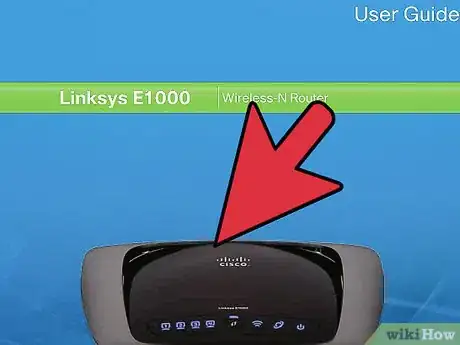
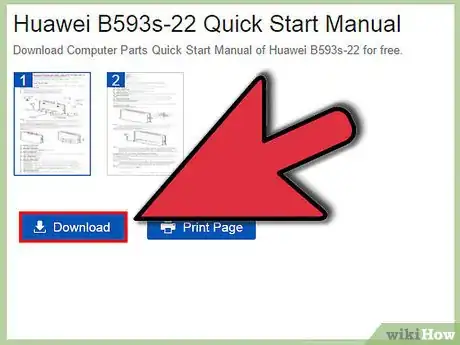
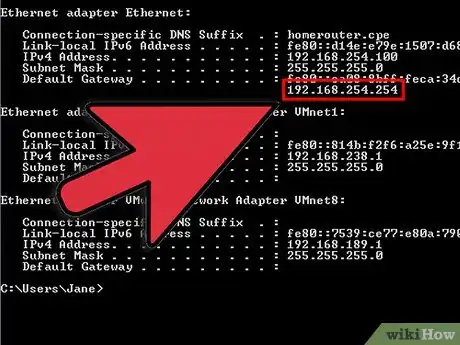
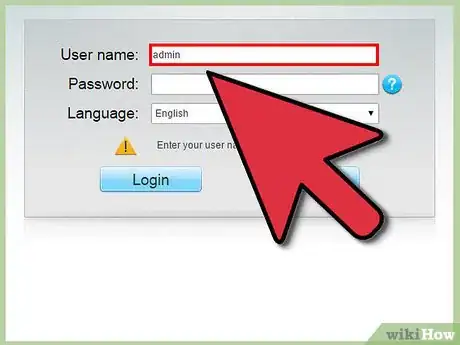

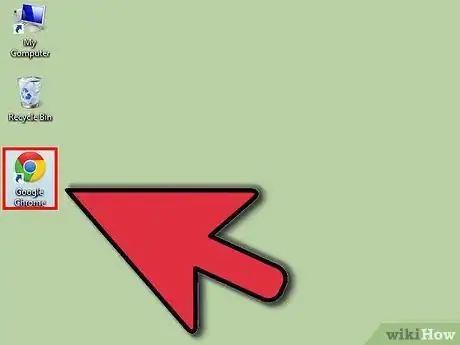
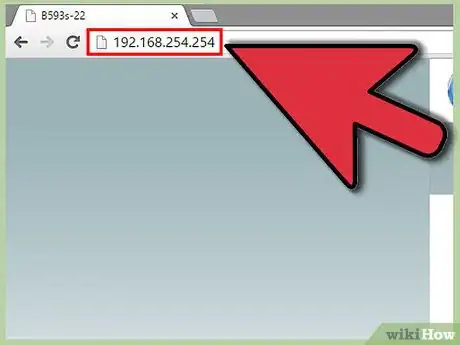
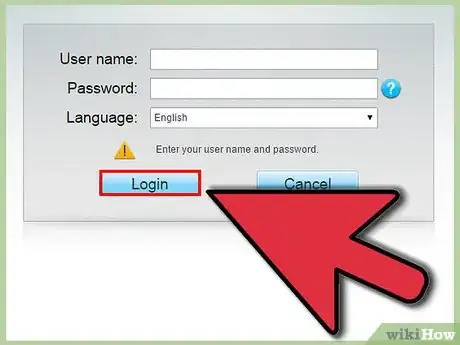
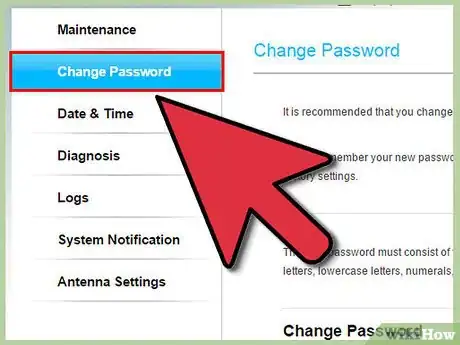
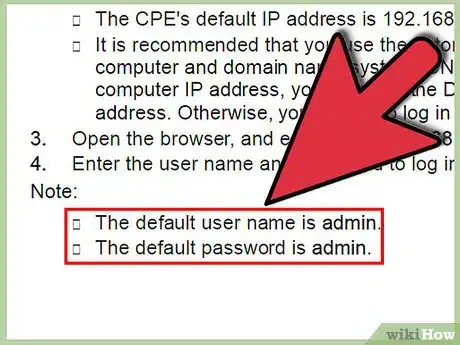
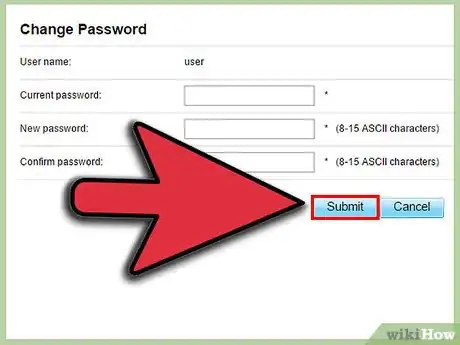
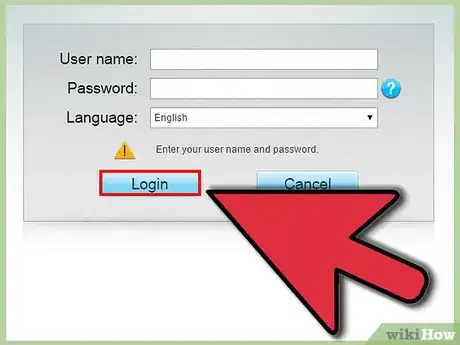
-Step-26-Version-2.webp)
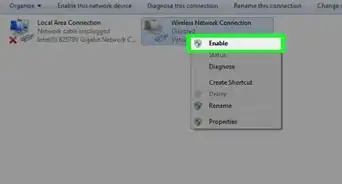

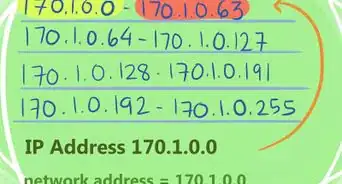
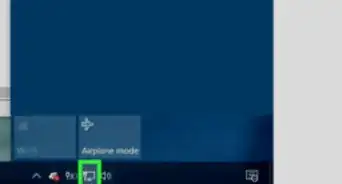
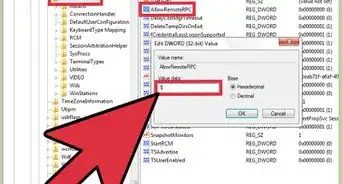

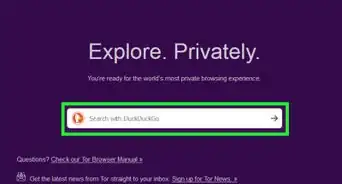
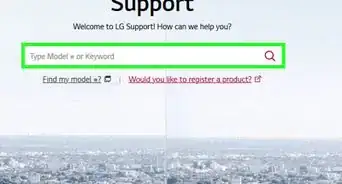
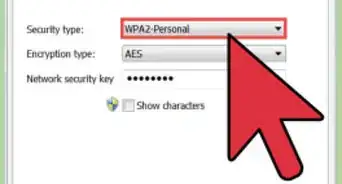
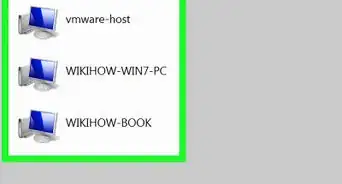
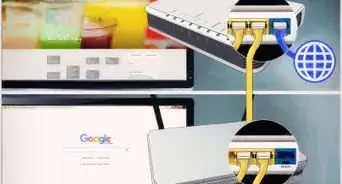

-Step-26-Version-2.webp)